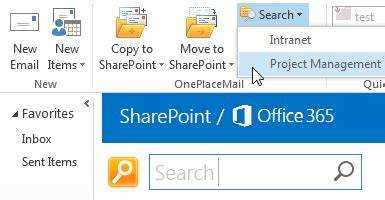
شیئرپوائنٹ اور آؤٹ لک انضمام کا جائزہ
شیئرپوائنٹ اور آؤٹ لک انضمام ملٹی یوزر ٹیموں کے لیے ایک ہموار ورک فلو فراہم کریں۔ آپ SharePoint فہرستوں کو آؤٹ لک فولڈرز کے ساتھ جوڑ سکتے ہیں، جس سے آپ کو پروگراموں کو تبدیل کیے بغیر فائلوں کا اشتراک، ٹریک، اور تعاون کرنے کی اجازت ملتی ہے۔
آؤٹ لک سے شیئرپوائنٹ تک رسائی حاصل کرنا آسان ہے - صرف ایک سائٹ یا لائبریری کا URL شامل کریں۔ پھر آپ آؤٹ لک کے اندر سے دستاویزات کھول سکتے ہیں اور ترمیم کے حقوق سمیت مکمل رسائی حاصل کر سکتے ہیں۔
آپ انضمام کو بھی اپنی مرضی کے مطابق بنا سکتے ہیں۔ ٹیم کے سائز اور ضروریات کی بنیاد پر منتخب کریں کہ آپ اپنے آؤٹ لک اکاؤنٹ میں کون سی لائبریریاں ضم کرتے ہیں۔
پلس، مائیکروسافٹ پاور آٹومیٹ ٹیمپلیٹس (سابقہ مائیکروسافٹ فلو) آؤٹ لک سے ای میل منسلکات کو براہ راست شیئرپوائنٹ اکاؤنٹنگ فولڈرز میں محفوظ کر سکتے ہیں۔ یہ ٹیمپلیٹس مشکل کاموں کو خودکار کرنے میں مدد کرتے ہیں۔
آؤٹ لک سے شیئرپوائنٹ تک رسائی کی سہولت کا تجربہ کریں! دونوں جہانوں کے بہترین سے لطف اٹھائیں۔
آؤٹ لک سے شیئرپوائنٹ تک رسائی
آؤٹ لک سے شیئرپوائنٹ تک رسائی حاصل کرنے اور اپنے کام کے عمل کو مزید موثر بنانے کے لیے، آؤٹ لک ربن میں شیئرپوائنٹ بٹن کا استعمال کریں، آؤٹ لک کے ساتھ شیئرپوائنٹ لائبریریوں کو ہم آہنگ کریں، آؤٹ لک میں شیئرپوائنٹ کیلنڈرز شامل کریں، اور آؤٹ لک کے ذریعے براہ راست شیئرپوائنٹ سائٹس کا استعمال کریں۔ یہ ذیلی حصے آپ کو آؤٹ لک کے ساتھ شیئرپوائنٹ کو آسانی سے مربوط کرنے اور آپ کے ورک فلو کو ہموار کرنے میں مدد کے لیے متعدد حل پیش کرتے ہیں۔
آؤٹ لک ربن میں شیئرپوائنٹ بٹن کا استعمال
کیا آپ آؤٹ لک سے اپنی شیئرپوائنٹ سائٹ حاصل کرنا چاہتے ہیں؟ مزید تلاش کرنے کی ضرورت نہیں! آؤٹ لک ربن میں شیئرپوائنٹ بٹن کو استعمال کرنے کے بارے میں یہاں ایک گائیڈ ہے۔
- آؤٹ لک کھولیں اور 'نیا ای میل' آئیکن پر کلک کریں۔
- نئی ای میل ونڈو میں، ربن میں 'اٹیچ فائل' پر کلک کریں۔
- پھر، 'براؤز ویب لوکیشنز' پر کلک کریں اور 'Office 365 SharePoint' کو منتخب کریں۔
- آپ سے آفس 365 میں اپنے کام یا اسکول اکاؤنٹ کی اسناد کے ساتھ سائن ان کرنے کو کہا جائے گا۔ لاگ ان کرنے کے بعد، آپ اپنے پر جائیں گے۔ شیئرپوائنٹ سائٹ . اب آپ آؤٹ لک کے اندر فائلوں کو نیویگیٹ، دیکھ اور منسلک کر سکتے ہیں۔
اچھی خبر: یہ آؤٹ لک کے ونڈوز اور میک ورژن کے ساتھ کام کرتا ہے۔ مزید سوئچنگ ایپلیکیشنز نہیں – اس زبردست ٹول کے ساتھ وقت بچائیں! مت بھولنا، یہ خصوصیت بہت وقت بچاتا ہے. صارفین کو دستاویزات کا اشتراک کرنے کے لیے اپنے ای میل کلائنٹ کو چھوڑنے کی ضرورت نہیں ہے۔
دن میں، میں نے ایپلی کیشنز کے درمیان کودتے ہوئے فائلوں کی تلاش میں گھنٹے گزارے۔ مجھے احساس نہیں تھا کہ میں کتنا وقت ضائع کر رہا ہوں جب تک کہ ایک ساتھی نے مجھے آؤٹ لک میں شیئرپوائنٹ بٹن کے بارے میں نہیں بتایا۔ اب، میں اپنے تک رسائی حاصل کر سکتا ہوں۔ شیئرپوائنٹ سائٹ صرف ایک کلک کے ساتھ۔ میں وقت بچا رہا ہوں اور اپنی کارکردگی میں اضافہ کر رہا ہوں۔ آؤٹ لک کے ساتھ شیئرپوائنٹ کی مطابقت پذیری: کیونکہ جب ایک کافی ہے تو دو پلیٹ فارم کیوں ہیں؟
آؤٹ لک کے ساتھ شیئرپوائنٹ لائبریریوں کو ہم آہنگ کرنا
اپنی شیئرپوائنٹ لائبریریوں کو تین آسان مراحل میں آؤٹ لک کے ساتھ لنک کریں! انٹرنیٹ ایکسپلورر میں اپنی شیئرپوائنٹ لائبریری کھولیں، چیک کریں۔ کتب خانہ ٹیب اور منتخب کریں۔ آؤٹ لک سے جڑیں۔ پھر، اشارے پر عمل کریں اور کلک کریں۔ جی ہاں. اب آپ ایپس کے درمیان سوئچ کیے بغیر آؤٹ لک سے شیئرپوائنٹ فائلوں تک رسائی حاصل کر سکتے ہیں۔
اسے ایک قدم آگے بڑھائیں اور اجازت دیں یا انتباہات مرتب کریں۔ شیئرپوائنٹ میں کسی بھی تبدیلی کے بارے میں صارفین کو مطلع کرنے کے لیے۔ آؤٹ لک سے شیئرپوائنٹ لائبریریوں تک رسائی کی سہولت سے لطف اندوز ہوں، اور وقت اور محنت کی بچت کریں! جب آپ کے پاس دونوں ہوسکتے ہیں تو دونوں میں سے کسی ایک کا انتخاب کیوں کریں؟ آؤٹ لک میں شیئرپوائنٹ کیلنڈرز شامل کریں۔ اور کبھی بھی ایک بیٹ مت چھوڑیں.
آؤٹ لک میں شیئرپوائنٹ کیلنڈرز شامل کرنا
اپنے شیئرپوائنٹ کیلنڈر تک آسان رسائی کے ساتھ اپنے آؤٹ لک کو سپر ہیرو بنائیں! ایسا کرنے کے لیے، ان چار مراحل پر عمل کریں:
- پر جائیں۔ شیئرپوائنٹ سائٹ اور منتخب کریں کیلنڈر ٹولز
- پر کلک کریں۔ کیلنڈر ٹیب
- منتخب کریں۔ آؤٹ لک سے جڑیں۔
- کہو جی ہاں جب اجازت کے لیے کہا گیا۔
ریفریشنگ آؤٹ لک شیئرپوائنٹ کیلنڈرز کے ساتھ ایک نیا فولڈر دکھائے گا، ریئل ٹائم میں مطابقت پذیر۔
نیٹ ورک یا سیکیورٹی کے ساتھ کسی بھی مسئلے سے بچنے کے لیے، جیسے جدید براؤزر استعمال کریں۔ کروم یا ایج . اس کے علاوہ، اس بات کو یقینی بنائیں کہ آپ کا اینٹی وائرس اور دونوں طرف فائر والز صحیح طریقے سے ترتیب دی گئی ہیں۔ ان احتیاطی تدابیر کے ساتھ، آپ کو غلطی سے پاک مطابقت پذیری کا تجربہ ملے گا۔
آؤٹ لک میں شیئرپوائنٹ سائٹس کا استعمال
آؤٹ لک اور شیئرپوائنٹ کے درمیان سوئچنگ کو الوداع کہیں، کیونکہ وہ مربوط ہو سکتے ہیں! اب آپ کر سکتے ہیں دستاویزات دیکھیں اور ان میں ترمیم کریں۔ بالکل آؤٹ لک کے اندر۔ پلس، آپ کر سکتے ہیں۔ تعاون اپنے ساتھیوں کے ساتھ اور شیئرپوائنٹ لائبریریوں تک رسائی حاصل کریں۔ ایک علیحدہ براؤزر ونڈو کھولنے کے بغیر۔
لیکن، یہ سب نہیں ہے - دونوں پلیٹ فارمز کی ہم آہنگی۔ کامیاب ڈیٹا شیئرنگ کے لیے ضروری ہے اور یہ یقینی بنانے کے لیے کہ آپ کو تمام ضروری معلومات تک رسائی حاصل ہے۔
مثال کے طور پر، میرا ساتھی کاروباری دورے پر تھا اور اسے ایک مخصوص کلائنٹ دستاویز کی ضرورت تھی۔ لیکن، کا شکریہ آؤٹ لک کے ساتھ شیئرپوائنٹ کا انضمام ، وہ اپنی کمپنی کے VPN میں لاگ ان کیے بغیر دستاویز کو تیزی سے تلاش کرنے میں کامیاب رہا۔ متاثر کن!
لہذا، SharePoint اور Outlook کے ساتھ پیداواری صلاحیت کی ایک نئی سطح کا تجربہ کرنے کے لیے تیار ہو جائیں!
آؤٹ لک میں شیئرپوائنٹ انضمام کو ترتیب دینا
آؤٹ لک سے شیئرپوائنٹ تک رسائی کے مقصد کے ساتھ آؤٹ لک میں شیئرپوائنٹ انضمام قائم کرنے کے لیے، آپ ان آسان مراحل پر عمل کر سکتے ہیں۔ آؤٹ لک میں شیئرپوائنٹ سائٹ کے مقامات کو ترتیب دیں، آؤٹ لک کو شیئرپوائنٹ آن لائن سے مربوط کریں، اور آؤٹ لک میں شیئرپوائنٹ انضمام کی ترتیبات کو حسب ضرورت بنائیں۔ ان ذیلی حصوں کی پیروی آؤٹ لک میں شیئرپوائنٹ کے کامیاب انضمام کا باعث بنے گی۔
آؤٹ لک میں شیئرپوائنٹ سائٹ کے مقامات کو ترتیب دینا
کیا آپ آؤٹ لک میں شیئرپوائنٹ سائٹ کے مقامات کو حسب ضرورت بنانے کے لیے تیار ہیں؟ اسے تیز اور درست طریقے سے کرنے کے لیے یہاں ایک مفید گائیڈ ہے۔
مراحل:
- آؤٹ لک کھولیں اور اوپر بائیں کونے میں 'فائل' پر کلک کریں۔
- 'اختیارات' کا انتخاب کریں، پھر نیچے سے ربن کو حسب ضرورت منتخب کریں۔
- 'Main Tabs' کو پھیلائیں اور 'Developer' کے ساتھ والے باکس کو نشان زد کریں۔ 'OK' پر کلک کریں۔
یہ آپ کو ایک حسب ضرورت میکرو بٹن شامل کرنے کے قابل بنائے گا جو براہ راست SharePoint سائٹس سے لنک کرتا ہے۔
یاد رکھیں: متعدد شیئرپوائنٹ مقامات کے لیے، منفرد یو آر ایل کو علیحدہ میکرو بٹن کے طور پر شامل کرنا ضروری ہے۔
ہر شیئرپوائنٹ سائٹ کو سمجھیں اور فائلیں کہاں محفوظ ہیں۔ مشق کے ساتھ، عمل ہموار ہو جائے گا، تعاون میں اضافہ ہوگا۔
ایک ساتھی کو ایک بار دستاویز تلاش کرنے میں دشواری کا سامنا کرنا پڑا کیونکہ آؤٹ لک میں شیئرپوائنٹ کا غلط مقام منسلک تھا۔ ایسے مسائل سے بچنے اور وقت اور وسائل کی بچت کے لیے اس گائیڈ پر عمل کریں۔
آؤٹ لک کو شیئرپوائنٹ آن لائن سے مربوط کرنا
SharePoint آن لائن کے ساتھ آؤٹ لک کو ضم کرنا آسان ہے! یہاں ہیں 6 قدم پیروی کرنا:
- آؤٹ لک کھولیں اور فائل ٹیب پر کلک کریں۔
- ڈراپ ڈاؤن مینو سے اکاؤنٹ کی ترتیبات منتخب کریں۔
- ای میل ٹیب میں نیا پر کلک کریں۔
- اپنا داخل کرے شیئرپوائنٹ URL میدان میں.
- سیٹ اپ مکمل کرنے کے لیے اگلا اور پھر ختم پر کلک کریں۔
- اب آپ اپنے تک رسائی حاصل کر سکتے ہیں۔ آؤٹ لک سے براہ راست شیئرپوائنٹ فائلیں۔ .
یاد رکھیں، ایک آؤٹ لک کو مربوط کرنے کے لیے فعال شیئرپوائنٹ اکاؤنٹ کی ضرورت ہے۔ . آپ اپنی SharePoint لائبریری میں فولڈرز کے لیے الرٹس ترتیب دے کر بھی وقت بچا سکتے ہیں۔ اس طرح، ہر کسی کو پروجیکٹ کی پیشرفت کے ساتھ اپ ڈیٹ رکھا جاتا ہے۔
یقینی بنائیں آؤٹ لک میں اپنے شیئرپوائنٹ انضمام کو حسب ضرورت بنائیں - ایک سائز تمام فٹ نہیں ہوتا ہے!
آؤٹ لک میں شیئرپوائنٹ انضمام کی ترتیبات کو حسب ضرورت بنانا
SharePoint کے ساتھ آؤٹ لک کا انضمام بہت سے فوائد لاتا ہے۔ اس کی ترتیبات کو حسب ضرورت بنانا صارفین کو بہت سے پہلوؤں پر کنٹرول فراہم کرتا ہے۔ آئیے دریافت کریں کہ چھ آسان مراحل میں ان ترتیبات کو کس طرح اپنی مرضی کے مطابق بنانا ہے!
- آؤٹ لک کے اوپری حصے میں 'فائل' ٹیب پر کلک کریں۔
- ڈراپ ڈاؤن مینو سے 'آپشنز' کو منتخب کریں۔
- اختیارات میں سے 'ٹرسٹ سینٹر' کا انتخاب کریں۔
- 'ٹرسٹ سینٹر سیٹنگز' پر کلک کریں۔
- بائیں پینل سے 'خودکار ڈاؤن لوڈ' کو منتخب کریں۔
- منتخب کریں کہ آیا متعلقہ چیک باکسز کے ساتھ شیئرپوائنٹ انضمام کو فعال یا غیر فعال کرنا ہے۔
مزید برآں، آپ کو اس سیکشن میں دستیاب اضافی اختیارات کے ساتھ ڈاؤن لوڈ کی غلطیوں، لنکس، اور مزید کے لیے الرٹس بھی چننا پڑتا ہے۔
ان ترتیبات کو حسب ضرورت بنانا آپ کو ترجیحات اور تنظیمی ضروریات کے لحاظ سے Outlook اور SharePoint کے درمیان رسائی کے معیار کو ایڈجسٹ کرنے دیتا ہے۔ حسب ضرورت بنانے کے بعد، SharePoint ٹیبز آؤٹ لک کی کلیدی خصوصیات کے ساتھ نظر آنے لگتی ہیں - جیسے میل، کیلنڈر، رابطے اور کام۔
چونکہ تنظیمیں وبائی مرض میں دور سے کام کرتی ہیں - زیادہ سے زیادہ کارکردگی اہم ہے۔ کچھ بھی غائب نہیں ہونا چاہئے! شیئرپوائنٹ انٹیگریشن کو اپنی مرضی کے مطابق بنا کر زیادہ سے زیادہ پیداوری کو یقینی بنائیں فوراً ان اقدامات کا استعمال کرتے ہوئے!
شیئرپوائنٹ تک رسائی کو روکنے میں تکنیکی مشکلات؟ کافی کا وقفہ لیں اور اس کا الزام ٹیکنالوجی پر لگائیں!
آؤٹ لک سے شیئرپوائنٹ تک رسائی کے ساتھ عام مسائل کا ازالہ کرنا
آؤٹ لک سے شیئرپوائنٹ تک رسائی کے ساتھ عام مسائل کو حل کرنے کے لیے، آپ کو ان ممکنہ خرابیوں سے آگاہ ہونا چاہیے جو ہو سکتی ہیں۔ آؤٹ لک سے شیئرپوائنٹ تک کیسے رسائی حاصل کریں کے بارے میں ہماری گائیڈ کے ساتھ، ہم نے آپ کا احاطہ کیا ہے۔ خرابیوں کا سراغ لگانے کے اس حصے میں، ہم SharePoint اور Outlook کے انضمام سے متعلق عام مسائل پر بات کریں گے، ان کے حل کے حل کے ساتھ۔ تصدیق کی غلطیوں، مطابقت پذیری کی خرابیوں، اجازت کے مسائل، اور کنیکٹیویٹی کے مسائل پر ہمارے ذیلی حصے آپ کو کسی بھی مسئلے کا حل فراہم کریں گے جس کا آپ کو سامنا ہو سکتا ہے۔
تصدیق کی غلطیاں
آؤٹ لک سے شیئرپوائنٹ تک رسائی تصدیق کی خرابیوں کا سبب بن سکتی ہے۔ یہ عام طور پر اس وقت ظاہر ہوتے ہیں جب ذخیرہ شدہ اسناد غلط یا ختم ہو جاتی ہیں۔ سسٹم میں صحیح اسناد داخل کرکے اسے حل کریں۔
تصدیق کریں کہ ونڈوز اکاؤنٹ اور ای میل اکاؤنٹ ایکٹو ڈائریکٹری میں جڑے ہوئے ہیں۔ یہ آؤٹ لک اور شیئرپوائنٹ رسائی کے لیے سنگل سائن آن (SSO) کو ترتیب دیتا ہے۔
پرو ٹپ: اسناد کو اپ ٹو ڈیٹ رکھ کر آؤٹ لک سے شیئرپوائنٹ تک رسائی کرتے وقت توثیق کی غلطیوں سے بچیں۔ اور یقینی بنائیں کہ ونڈوز اور ای میل اکاؤنٹس ایکٹو ڈائریکٹری میں منسلک ہیں۔ یہ گندا ٹوٹنے سے بچاؤ کے اقدام کی طرح ہے!
مطابقت پذیری کی خرابیاں
SharePoint اور Outlook کو ایک ساتھ استعمال کرتے وقت، مطابقت پذیری کے مسائل پیدا ہو سکتے ہیں۔ ان مسائل سے بچنے کے لیے ذہن میں رکھنے کے لیے کچھ نکات یہ ہیں!
- مناسب سیٹ اپ: یقینی بنائیں کہ آؤٹ لک اور شیئرپوائنٹ دونوں درست طریقے سے ترتیب دیے گئے ہیں۔ ان کی ترتیبات کو دو بار چیک کریں، جیسے ہم وقت سازی کے وقفے اور فولڈر کی اجازت۔
- بڑی فائلوں سے پرہیز کریں: آؤٹ لک اور شیئرپوائنٹ کے درمیان بڑی فائلوں کو ہم آہنگ کرنا سست بینڈوتھ یا اسٹوریج کی گنجائش کی وجہ سے مسائل کا سبب بنے گا۔
- باقاعدگی سے اپ ڈیٹ کریں: آؤٹ لک اور شیئرپوائنٹ کو اپ ڈیٹ رکھیں، اور سیلز فورس کی تعیناتی بھی۔ نئی خصوصیات اور مطابقت کی حمایت کی جائے گی۔
آؤٹ لک اور شیئرپوائنٹ کے تازہ ترین ورژن استعمال کرنے کو یقینی بنائیں، اور ڈیٹا کی مطابقت پذیری کرتے وقت ایک مستحکم انٹرنیٹ کنکشن رکھیں۔ MS ٹیموں کے ذریعے Office 365 Onedrive for Business اور SharePoint Online کی مطابقت پذیری کرتے وقت صارف نے دستاویزات کھو دیں۔ ان کی خواہش تھی کہ وہ صرف مطابقت پذیری کی خصوصیت پر انحصار کرنے کے بجائے اپنی فائلوں کا کہیں اور بیک اپ لے لیتے۔
ایسا لگتا ہے کہ SharePoint کی اجازتیں میری تھینکس گیونگ ڈنر پتلون سے زیادہ سخت ہیں!
اجازت کے مسائل
Outlook کے ساتھ SharePoint استعمال کرنے کی کوشش کرتے وقت، اجازت کے مسائل ہو سکتے ہیں۔ چیک کریں کہ آیا دونوں کی اجازتیں درست ہیں۔ اس کے علاوہ، یقینی بنائیں کہ صارفین کو سائٹ اور دستاویز کی سطح پر صحیح رسائی حاصل ہے۔
گروپ کی اجازت کے بجائے براہ راست صارف اکاؤنٹس کو اجازت دینے پر غور کریں۔ یہ کنٹرول کو زیادہ درست بناتا ہے اور IT مدد کے ٹکٹوں کو کم کرتا ہے۔
رسائی مسترد کر دی غلطیاں ظاہر ہو سکتی ہیں۔ مزید اقدامات کرنے سے پہلے صارف کی حفاظتی اجازتوں کا جائزہ لیں۔
حال ہی میں، ایک ساتھی کو اپنی ٹیم سائٹ لائبریری میں دستاویزات دیکھنے میں دشواری کا سامنا کرنا پڑا۔ قریب سے دیکھنے کے بعد، ہم نے دیکھا کہ انٹرنیٹ ایکسپلورر اسے نیٹ ورک کا مواد دیکھنے سے روک رہا ہے۔ ہم نے ٹیم سائٹ یو آر ایل کو IE سیٹنگز میں ایک قابل اعتماد سائٹ کے طور پر شامل کیا اور اس نے فوراً مسئلہ حل کر دیا۔
آؤٹ لک اور شیئرپوائنٹ کو جوڑنے کی کوشش کر رہے ہیں؟ یہ کام کر سکتا ہے، لیکن عجیب لمحات کے لیے تیار رہیں۔
رابطے کے مسائل
شیئرپوائنٹ اور آؤٹ لک کے مسائل کو حل کرنا ایک حقیقی درد ہو سکتا ہے. عام کنیکٹوٹی کے مسائل عام طور پر کی وجہ سے ہوتے ہیں۔ نیٹ ورک کنکشن کے مسائل، اپ ڈیٹس یا پیچ غائب، لاگ ان کی غلط اسناد، یا اجازت کی خرابیاں .
نیٹ ورک کنکشن چیک کرکے شروع کریں۔ پھر، تصدیق کریں کہ کمپیوٹر میں ضروری اپ ڈیٹس اور پیچ انسٹال ہیں۔ تصدیق کریں کہ Microsoft Office ورژن SharePoint اور Outlook کے ساتھ مطابقت رکھتا ہے۔ یقینی بنائیں کہ آپ کے اکاؤنٹ کی اجازتیں SharePoint میں درست طریقے سے سیٹ کی گئی ہیں اور یہ کہ ایکٹو ڈائریکٹری کے لیے پاس ورڈ کی کوئی تبدیلی درکار نہیں ہے۔
کیش فائلوں کو صاف کرنے، ایڈ انز کو غیر فعال کرنے، یا سسٹم اور ایپلیکیشنز کو دوبارہ شروع کرنے کی کوشش کریں۔ اگر یہ کام نہیں کرتے ہیں، تو اپنی ری سیٹ کرنے کے لیے IT سپورٹ سے رابطہ کریں۔ اسناد اور ترتیب .
نیچے لائن: شیئرپوائنٹ اور آؤٹ لک کے درمیان مشترکہ رابطے کے مسائل کو حل کرنے کے لیے بنیادی ضروریات جیسے اپ ڈیٹس، اجازت نامے، اسناد، اور نیٹ ورک کنکشن چیک کریں۔ اپنی خرابیوں کا سراغ لگانے والی مشعل کو مت بھولنا!
شیئرپوائنٹ اور آؤٹ لک انضمام کے مؤثر استعمال کے لیے نتیجہ اور نکات۔
شیئرپوائنٹ اور آؤٹ لک انضمام پیداواری صلاحیت کو بہتر بنانے اور ورک فلو کو ہموار کرنے کا ایک بہترین طریقہ ہو سکتا ہے۔ اس انضمام سے فائدہ اٹھانے کے لیے یہاں 6 تجاویز ہیں:
- کا استعمال کریں۔ شیئرپوائنٹ کیلنڈر آؤٹ لک میں: آپ اپنے ذاتی کیلنڈر کو شیئرپوائنٹ ایک کے ساتھ اوورلے کر سکتے ہیں تاکہ تمام تقریبات اور ملاقاتیں ایک جگہ پر حاصل کی جاسکیں۔
- کا استعمال کرتے ہیں شیئرپوائنٹ دستاویز لائبریری آؤٹ لک میں: آپ اسے آسانی سے رسائی کے لیے آؤٹ لک میں اپنے پسندیدہ میں شامل کر سکتے ہیں۔ اس کے علاوہ، آپ ای میل اٹیچمنٹ سے فائلوں کو براہ راست لائبریری میں گھسیٹ کر چھوڑ سکتے ہیں۔
- بنائیے ایک کاموں کی فہرست : کسی پروجیکٹ کے اندر کاموں کو بہتر طریقے سے منظم کرنے کے لیے، آپ SharePoint میں ٹاسک لسٹ بنا سکتے ہیں۔ یہ SharePoint اور Outlook دونوں میں نظر آئے گا۔
- شیئرپوائنٹ رابطوں کی مطابقت پذیری کریں: اپنے آؤٹ لک رابطوں کے ساتھ اپنے شیئرپوائنٹ رابطوں کی مطابقت پذیری یقینی بناتی ہے کہ وہ تمام پلیٹ فارمز پر اپ ٹو ڈیٹ رہیں۔
- سیٹ اپ انتباہات : جب کسی دستاویز یا فہرست میں اپ ڈیٹس یا تبدیلیاں ہوں تو ای میل کے ذریعے اطلاعات موصول کریں۔
- ضم OneDrive SharePoint کے ساتھ: یہ فائلوں کو شیئر کرنا اور دوسروں کے ساتھ تعاون کرنا آسان بناتا ہے۔
مزید برآں، میٹا ڈیٹا SharePoint میں ضروری ہے۔ جب آپ متعلقہ مطلوبہ الفاظ کے ساتھ دستاویزات کو ٹیگ کرتے ہیں، تو آپ دونوں پلیٹ فارمز میں تلاش کرتے وقت انہیں آسانی سے تلاش کر سکتے ہیں۔
دلچسپ حقیقت: Fortune 500 کی 78% کمپنیاں شیئرپوائنٹ کو اپنے بنیادی تعاون کے ٹول کے طور پر استعمال کرتی ہیں۔
اکثر پوچھے گئے سوالات
1. میں آؤٹ لک سے شیئرپوائنٹ تک کیسے رسائی حاصل کروں؟
آؤٹ لک سے شیئرپوائنٹ تک رسائی کے لیے، آپ کو آؤٹ لک میں شیئرپوائنٹ لائبریری کو فولڈر کے طور پر شامل کرنا ہوگا۔ فائل > اکاؤنٹ سیٹنگز > اکاؤنٹ سیٹنگز > تبدیلی > مزید سیٹنگز > ایڈوانسڈ پر جائیں۔ پھر، فولڈرز کی فہرست میں شیئرپوائنٹ ایڈریس شامل کریں اور ٹھیک پر کلک کریں۔
2. میں آؤٹ لک سے شیئرپوائنٹ تک کیوں نہیں پہنچ سکتا؟
اگر آپ آؤٹ لک سے شیئرپوائنٹ تک رسائی حاصل نہیں کر سکتے ہیں، تو یہ نیٹ ورک کنکشن کے مسائل یا لاگ ان کی غلط اسناد کی وجہ سے ہو سکتا ہے۔ یقینی بنائیں کہ آپ صحیح نیٹ ورک سے جڑے ہوئے ہیں اور آپ کے شیئرپوائنٹ اکاؤنٹ کے لیے درست صارف نام اور پاس ورڈ ہے۔
3. کیا میں اپنے موبائل آؤٹ لک ایپ سے شیئرپوائنٹ تک رسائی حاصل کر سکتا ہوں؟
ہاں، آپ اپنے موبائل ڈیوائس پر آؤٹ لک ایپ سے شیئرپوائنٹ تک رسائی حاصل کر سکتے ہیں۔ ترتیبات > اکاؤنٹ شامل کریں > شیئرپوائنٹ پر جائیں اور اپنے شیئرپوائنٹ لاگ ان کی اسناد درج کریں۔
4. کیا آؤٹ لک سے شیئرپوائنٹ تک رسائی کے دوران کوئی حفاظتی خطرات ہیں؟
آن لائن حساس معلومات تک رسائی کے دوران ہمیشہ ایک ممکنہ حفاظتی خطرہ ہوتا ہے۔ تاہم، شیئرپوائنٹ میں کئی بلٹ ان سیکیورٹی خصوصیات ہیں، جیسے رسائی کنٹرول، اجازت، اور خفیہ کاری۔ محفوظ آن لائن رویے کے لیے بہترین طریقوں پر عمل کرنا یقینی بنائیں، جیسے کہ مضبوط پاس ورڈ استعمال کرنا اور عوامی نیٹ ورک سے گریز کرنا۔
پی سی کا پاس ورڈ کیسے ڈیلیٹ کریں۔
5. اگر مجھے آؤٹ لک سے شیئرپوائنٹ تک رسائی میں دشواری ہو رہی ہے تو مجھے کیا کرنا چاہیے؟
اگر آپ کو آؤٹ لک سے شیئرپوائنٹ تک رسائی میں مسائل درپیش ہیں، تو بہتر ہے کہ مدد کے لیے اپنے آئی ٹی ڈیپارٹمنٹ یا شیئرپوائنٹ کے منتظم سے رابطہ کریں۔ وہ مسئلے کو حل کرنے میں مدد کر سکتے ہیں اور اسے حل کرنے کے عمل میں آپ کی رہنمائی کر سکتے ہیں۔
6. کیا میں میک پر آؤٹ لک سے شیئرپوائنٹ تک رسائی حاصل کر سکتا ہوں؟
ہاں، میک پر آؤٹ لک سے شیئرپوائنٹ تک رسائی حاصل کی جا سکتی ہے۔ آؤٹ لک اور شیئرپوائنٹ کے جو ورژن آپ استعمال کر رہے ہیں اس کے لحاظ سے یہ عمل قدرے مختلف ہو سکتا ہے، لیکن عام اقدامات وہی ہیں جیسے کسی PC پر آؤٹ لک سے شیئرپوائنٹ تک رسائی کے لیے۔














